التكنولوجيا
طرق تحميل صفحات الإنترنت كملف PDF عبر آيفون

تسمح لك هواتف آيفون بحفظ صفحات الإنترنت كملفات PDF لتتمكن من العودة إليها لاحقًا وقرائتها، أو حتى تتمكن من مشاركتها.
وتستطيع حفظ الصفحات بأكثر من طريقة عبر هواتف آيفون ودون استخدام أي تطبيقات خارجية.
حفظ الصفحة عبر خاصية Reader View
يضم متصفح سفاري في آيفون خاصية تجعل من قراءة صفحات الإنترنت أمرًا سهلًا، حيث يتخلص من جميع الاعلانات والصور الموجودة داخل الصفحة لتتمكن من رؤيتها بشكل أفضل.
ويمكنك القيام بذلك عبر اتباع الخطوات التالية:
توجه إلى الصفحة التي ترغب في حفظها، ومن ثم قم بالضغط على علامة aA الموجودة أعلى الصفحة إلى جانب رابط الموقع.
وعندما تظهر لك قائمة خاصية Reader View قم بالضغط على اختيار عرض الصفحة للقراءة.

وتسمح لك خاصية عرض الصفحة للقراءة بتغيير حجم الخط ولونه ونوعه حتى يناسبك بشكل أفضل.
وبعد أن تنتهي من تعديل الخط ليناسبك، فإنك تستطيع حفظ الصفحة عبر مشاركتها إلى تطبيق الكتب، ومن ثم تصديرها كملف PDF أو يمكنك اختيار تصديرها كملف PDF مباشرةً من قائمة المشاركة إن كانت الصفحة تدعمه.
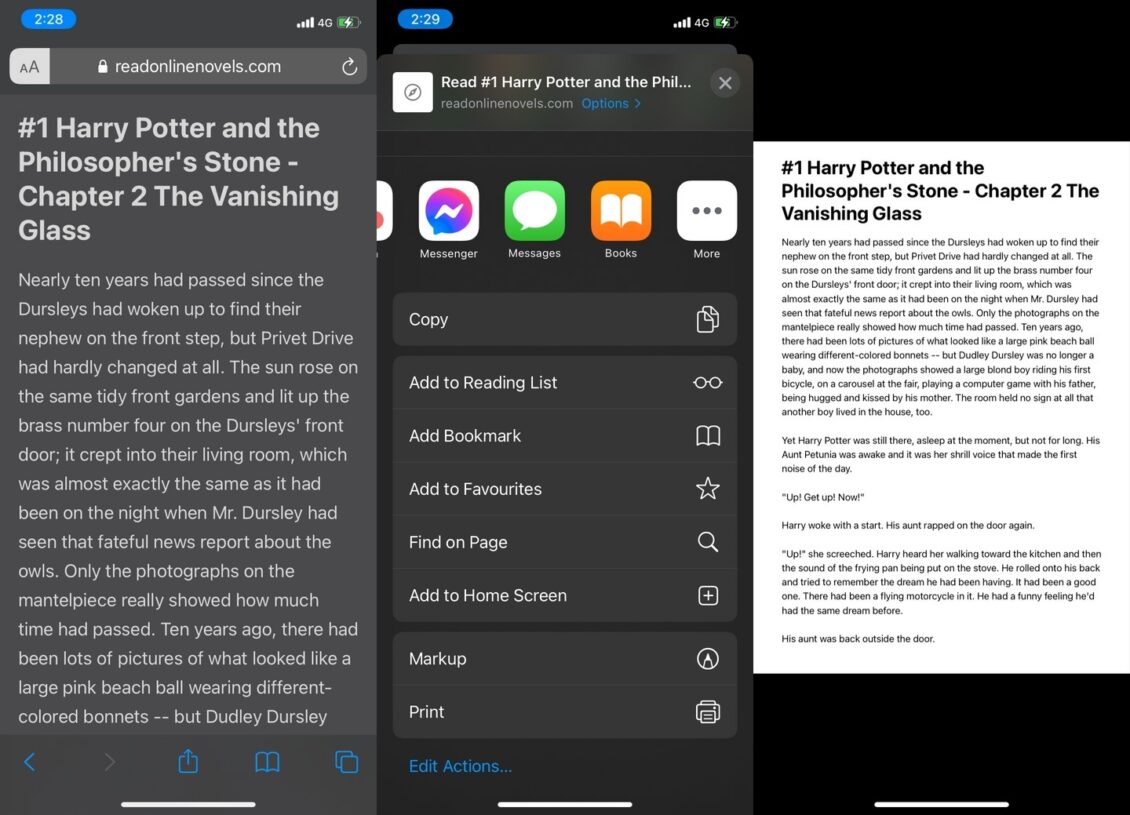
حفظ الصفحة عبر أخذ لقطة شاشة كاملة في آيفون
يمكنك أخذ لقطة شاشة كاملة للصفحة التي ترغب في حفظها بتنسيق PDF مباشرةً، ومن ثم تحفظ هذه اللقطة الكاملة بشكل تلقائي كملف PDF.
وذلك عبر أخذ لقطة شاشة كما تفعل في العادة، ومن ثم اختيار أخذ اللقطة لكامل الصفحة بدلًا من الجزء المعروض منها.
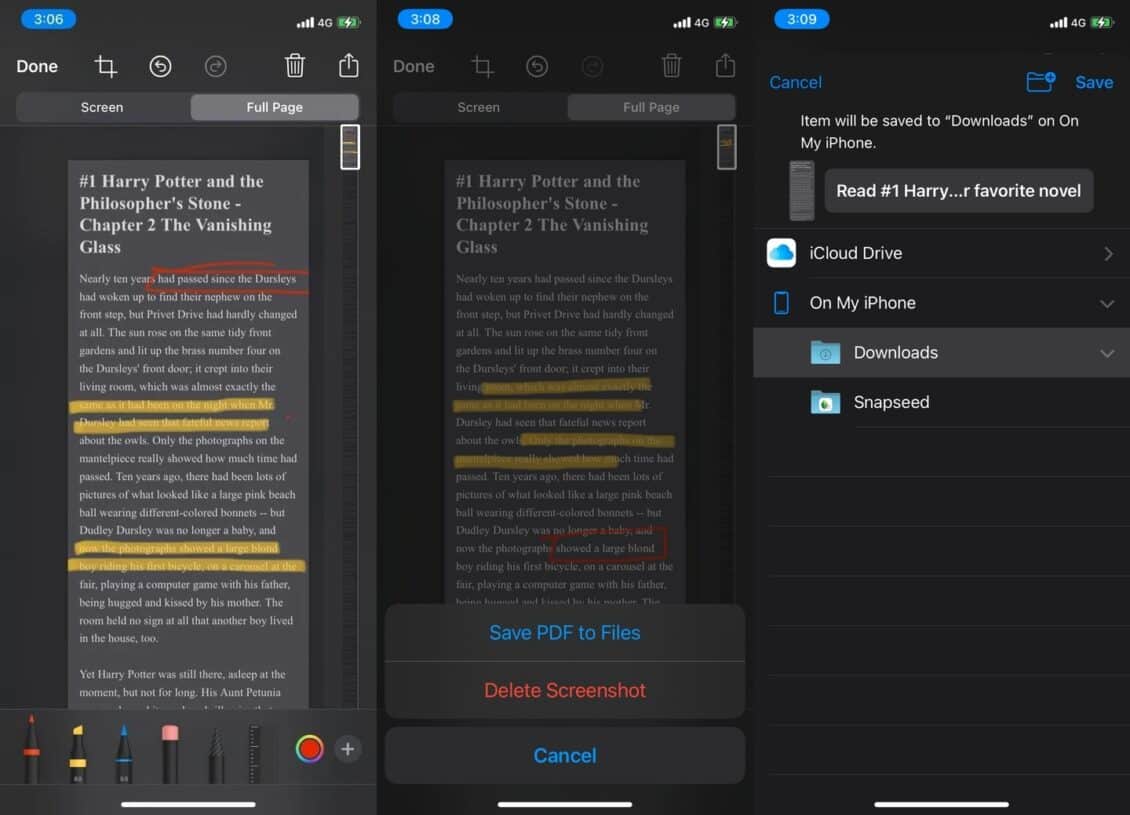
ويمكنك تعديل الملف كما ترغب وتظليل بعض الأجزاء منه إن كنت تفضل ذلك.
حفظ الصفحة عبر قائمة المشاركة
يمكنك تعديل قائمة المشاركة حتى تتمكن من حفظ الصفحة مباشرةً من خلالها بتنسيق PDF.
وذلك عبر الضغط على زر مشاركة الصفحة كالمعتاد، ومن ثم اضغط على الاختيارات الموجودة إلى جانب رابط الصفحة.
وبعد ذلك اختر إرسالها كملف PDF، ومن ثم قم بإرسال الصفحة إلى تطبيق مدير الملفات لتقوم بحفظها تحت تنسيق PDF.
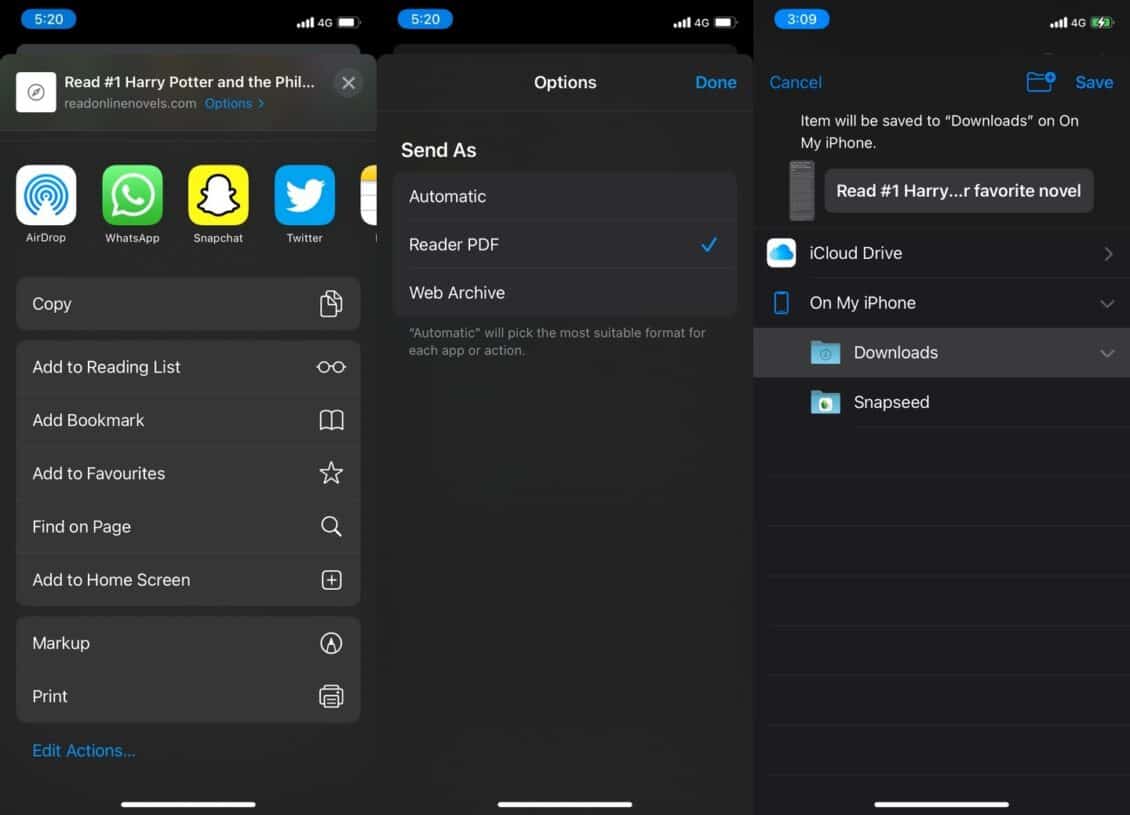
وتعمل هذه الطرق عبر أجهزة آيباد أيضًا من آبل، ولكن يفضل أن تستخدم أحدث نسخة متاحة من الأنظمة حتى تستفيد من كامل المميزات.
المصدر … البوابة العربية للاخبار


